امروز با شما هستیم در این مقاله تحت عنوان آموزش ساخت صفحه در وردپرس پس مثل همیشه تا انتهای این مطلب ما را همراهی کنید!
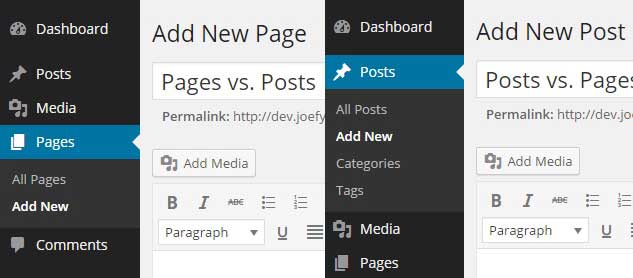
بی شک وردپرس بهترین و محبوب ترین CMS سیستم مدیریت محتوا حال حاضر دنیا می باشد که بسیار از سایت های بزرگ و مشهور دنیا را پوشش می دهد و از این سیستم مدیریت محتوا محبوب استفاده می کنند.
اولین قدم بعد از نصب وردپرس ، ساخت صفحه در وردپرس می باشد با اموزش زیر براحتی می توانید صفحات مورد نظر خودتان را در وردپرس WordPress بسازید.
در این مقاله، تفاوت اصلی بین پستهای وردپرس و صفحات را روشن میکنیم، و همچنین موقعیتهایی را که یک صفحه پست میتواند واقعاً برای سایت شما مفید باشد را پوشش میدهیم. سپس نحوه راه اندازی و بهینه سازی صفحه وبلاگ خود را به شما آموزش خواهیم داد.
آموزش ساخت صفحه در وردپرس
وبلاگ یک جنبه مهم تقریباً هر وب سایتی است، تا جایی که به طور پیش فرض، وردپرس پست های شما را در صفحه اصلی فهرست می کند. با این حال، اگر تصمیم دارید که صفحه اصلی خود را ثابت کنید، باید جای دیگری را پیدا کنید تا پستهای وبلاگتان زنده شوند.
خوشبختانه، وردپرس به شما امکان میدهد یک صفحه پست اختصاصی نیز ایجاد کنید. این به ویژه در صورتی مفید است که برای نمایش آخرین محصولات و/یا خدمات خود به صفحه اصلی املاک و مستغلات نیاز دارید، اما همچنین نیاز به نمایش پست های وبلاگ خود دارید.
اگرچه همه آنها از نظر فنی صفحات وب هستند، اما در واقع تمایز واضحی بین صفحه، پست و آرشیو وردپرس وجود دارد. بیایید به نوبه خود به هر یک نگاهی بیندازیم.
نوشته ها
پست ها اساساً محتوای منظم و در عین حال مختص زمان (مانند اخبار) هستند. آنها چیزی هستند که شما برای اطمینان از تازه، مرتبط و جالب بودن سایت وردپرس خود استفاده می کنید. به طور پیشفرض، پستها به ترتیب زمانی معکوس در صفحه اصلی شما فهرست میشوند (اگرچه میتوان آن را تغییر داد).
پستها را میتوان در دستهها و برچسبهای مختلف دستهبندی کرد، بنابراین میتوان آنها را با سهولت بیشتری توسط بازدیدکنندگان سایت شما (و توسط موتورهای جستجو) پیدا کرد. علاوه بر این، بازدیدکنندگانی که در فید Really Simple Syndication (RSS) شما ثبتنام کردهاند، پستهای شما را مستقیماً به آنها ارسال میکنند. این باعث می شود پست های شما به اشتراک گذاشته شوند و به نوبه خود ترافیک شما افزایش یابد.
صفحات
برخلاف پستها (که یک فید در حال تکامل از محتوا را تشکیل میدهند)، صفحات عناصر همیشه سبز سایت وردپرس هستند. آنها ثابت تر “دائمی” هستند، و نمونه های واضح صفحه درباره و تماس شما هستند.
در وردپرس، صفحات مشابه پست ها به نظر می رسند، اگرچه تفاوت های مشخصی وجود دارد. به صفحات تگ اختصاص داده نمی شود، با این حال، می توان آنها را در سلسله مراتب سازماندهی کرد (به عنوان مثال، گروه بندی یک صفحه توصیفات در زیر سلسله مراتب صفحه درباره). همانطور که در ادامه خواهیم دید، یک صفحه نیز می تواند به طور کامل به پست های وبلاگ شما اختصاص داده شود.
بایگانی
همانطور که از نام آن پیداست، آرشیو چیزی است که شما و بازدیدکنندگان سایتتان (به طور بالقوه) برای پیگیری پست های بی شمار وبلاگ خود استفاده می کنید. در وردپرس، شما می توانید یک صفحه آرشیو راه اندازی کنید، که پست های گذشته شما را در دسته بندی های آسان برای پیمایش نمایش می دهد. میتوانید پستها را بر اساس ماه انتشار، موضوع، نویسندگان پست یا عملاً هر معیار دیگری که ترجیح میدهید بایگانی کنید.
علاوه بر این، می توانید یک ویجت بایگانی را به نوار کناری یا پاورقی سایت وردپرس خود اضافه کنید. این رویکرد ساده تر به خوانندگان شما اجازه می دهد تا پست های گذشته را پیدا کنند، بدون اینکه مجبور باشند صفحه ای را که در آن هستند ترک کنند.
مزایای ایجاد صفحه پست ها
با روشن شدن تفاوتهای کلیدی بین پستها، صفحات و بایگانیها، اجازه دهید نگاهی گذرا به این موضوع بیندازیم که چرا میخواهید یک صفحه پست اختصاصی ایجاد کنید.
وبلاگ شما برای بازاریابی محتوا کلیدی است. به همین دلیل، وردپرس جدیدترین پست های شما را در صفحه اصلی شما خارج از جعبه نمایش می دهد. با این حال، موارد زیادی وجود دارد که وب سایت شما از نگهداری وبلاگ شما در یک صفحه جداگانه سود بیشتری می برد.
به عنوان مثال، ایجاد یک صفحه جداگانه یک “هاب” مرکزی برای وبلاگ شما ارائه می دهد. شلوغی کمتر به معنای خوانایی بیشتر است و سهولت پیمایش شانس بازگشت بازدیدکنندگان به سایت شما را افزایش می دهد. همچنین میتوانید صفحه پستها را مطابق با نیازهای دقیق خود سفارشی کنید. به عنوان مثال، از قالب های صفحه سفارشی می توان برای ایجاد یک طرح بندی اختصاصی، بدون به خطر انداختن موضوع انتخابی شما استفاده کرد.
همچنین، صفحه پستها میتواند به بهبود بهینهسازی موتور جستجو (SEO) سایت شما کمک کند و به بازدیدکنندگان کمک کند پستها را پیدا کرده و به اشتراک بگذارند. استفاده از برچسبها و دستهها، روند یافتن پستهای مشابه و مرتبط را سریع و آسان میکند.
در نهایت، ما قبلاً روی صفحه اصلی املاک اضافی که دریافت خواهید کرد، لمس کرده ایم. بسیار مهم است که صفحه اول هر سایت تجاری به سمت ایجاد یک تاثیر اولیه خوب و تشویق بازدیدکنندگان به اقدام باشد. در حالی که وبلاگ بخشی از این فرآیند است، مطمئن شوید که صفحه اصلی شما بر روی یک Call To Action برجسته (CTA) متمرکز است، به این معنی که جزئیات آخرین پستهای شما ممکن است برای الزامات اضافی باشد.
نحوه ایجاد یک صفحه پست اختصاصی (در ۳ مرحله آسان)
خبر خوب این است که ایجاد یک صفحه پست ها در عمل ساده است. اگرچه بسیاری از تم ها حاوی یک الگوی اختصاصی وبلاگ هستند که می توانید در اینجا از آن استفاده کنید، اولین مرحله نحوه تنظیم دستی یک صفحه مناسب را پوشش می دهد.
مرحله ۱: صفحات خود را ایجاد کنید
برای شروع، به صفحات > افزودن جدید بروید. اگر قبلاً این کار را انجام نداده اید، باید دو صفحه ایجاد کنید – یکی برای صفحه اصلی خود، همراه با صفحه پست های خود.
برای سادگی، میخواهید یک صفحه را Home نامگذاری کنید، و اگر این گزینه را دارید، گزینه کشویی Template را در زیر صفات Page Attributes به Front Page Template (یا مشابه) تنظیم کنید.
همچنین باید علامت تمام کادرهای زیر بخش بحثهای صفحه را بردارید (اگر ظاهر میشوند)، سپس پس از آماده شدن دکمه انتشار را فشار دهید.
برای راهاندازی صفحه پستها، مراحل مشابه را دنبال کنید، اما برای سادگی نام آن را Blog بگذارید (اگرچه این میتواند هر چیزی که میخواهید باشد) و در صورت وجود الگوی مربوطه را انتخاب کنید.
آموزش ساخت صفحه در وردپرس
مرحله ۲: تنظیمات صفحه اصلی خود را تنظیم کنید
در مرحله بعد، می خواهید به وردپرس بگویید که صفحه اصلی شما باید چه باشد. برای انجام این کار، ابتدا باید به Appearance > Customize در داشبورد وردپرس خود بروید. از آنجا روی تب Homepage Settings کلیک کنید.
در اینجا، میتوانید صفحه اصلی خود را بهجای فهرستی از پستها، بهعنوان یک صفحه ثابت نمایش دهید. پس از آن، میتوانید مشخص کنید که از چه صفحه خاصی استفاده کنید (که طبیعتاً باید صفحهای باشد که در بخش قبلی عنوان Home را انتخاب کردهاید). در نهایت، از آنجایی که پست های وبلاگ شما دیگر در صفحه اول قرار نخواهند داشت، باید تصمیم بگیرید که چه چیزی به عنوان صفحه پست های جدید شما (که باید صفحه ای باشد که عنوان وبلاگ را انتخاب کرده اید) باشد.
آموزش ساخت صفحه در وردپرس
فراموش نکنید که پس از اتمام کار، روی Publish یا Save Draft در بالای صفحه کلیک کنید. سپس تغییراتی که ایجاد کرده اید اعمال خواهد شد. همچنین ممکن است متوجه شوید که گزینههایی برای اضافه کردن یک صفحه جدید برای خدمت به عنوان صفحه اصلی یا پستهای شما وجود دارد. این یک راه سریع و کارآمد برای ایجاد یک صفحه به طور مستقیم از این صفحه در اختیار شما قرار می دهد.
برای تغییرات بیشتر، باید از قالب front-page.php به جای home.php استفاده کنید، زیرا در زنجیره سلسله مراتبی بالاتر است. صرف نظر از این، مطمئن شوید که قسمت جلویی سایت خود را بررسی کرده اید تا مطمئن شوید که هر دو صفحه به درستی نمایش داده می شوند.
مرحله ۳: صفحات خود را به یک منو اضافه کنید
در نهایت، باید صفحات جدید را به منوی پیمایش اضافه کنید. البته، با توجه به اینکه ناوبری شما دید کلی واضحی از ساختار سایت شما در اختیار بازدیدکنندگان قرار می دهد، مهم است که تمام صفحات شما به آن اضافه شوند.
برای افزودن صفحات خود به منو، به صفحه Appearance > Customize بروید و روی زبانه Menus کلیک کنید. از لیست منوهای خود، منوی مربوطه را انتخاب کنید و روی دکمه افزودن آیتم ها کلیک کنید.
چگونه صفحه پست های وردپرس خود را سفارشی و بهینه کنید
هنگامی که صفحه وبلاگ شما فعال شد، می توانید آن را بیشتر سفارشی کنید. خوشبختانه وردپرس این فرآیند را بسیار ساده می کند.
یک قالب وردپرس نحوه نمایش عناصر یک صفحه در سطح کدنویسی اساسی را کنترل می کند. اگرچه نصب وردپرس شما ممکن است شامل یک قالب وبلاگ باشد، ایجاد یک قالب بهتر می تواند با نیازهای شما مطابقت داشته باشد. به عنوان مثال، میتوانید حجم پستهایی را که در یک صفحه ظاهر میشوند، افزایش دهید، اندازههای تصویر مرتبط با هر پست را بزرگ کنید، ترتیب آنها را تغییر دهید، طول گزیدهها را افزایش دهید و موارد دیگر.
بسیاری از تم ها دارای پنل های مدیریتی خود هستند تا به شخصی سازی این عناصر بدون نیاز به کثیف کردن دست شما با کدنویسی کمک کنند. با این حال، اگر به یک راه حل سریع و ساده نیاز دارید، افزونه ای مانند Blog Designer جایگزین خوبی است.
نتیجه
فقط به این دلیل که می خواهید صفحه اصلی خود را برای خدمات مهم، محصول و اطلاعات تماس رزرو کنید، به این معنی نیست که بدون وبلاگ کار کنید. وردپرس ایجاد، مدیریت، سفارشی سازی و بهینه سازی صفحه اختصاص داده شده به آخرین پست های خود را برای شما آسان می کند.
تبریک می گوئیم آموزش ساخت صفحه در وردپرس به پایان رسید طبق روال گذشته با مطالب بعدی ما را همراهی کنید.